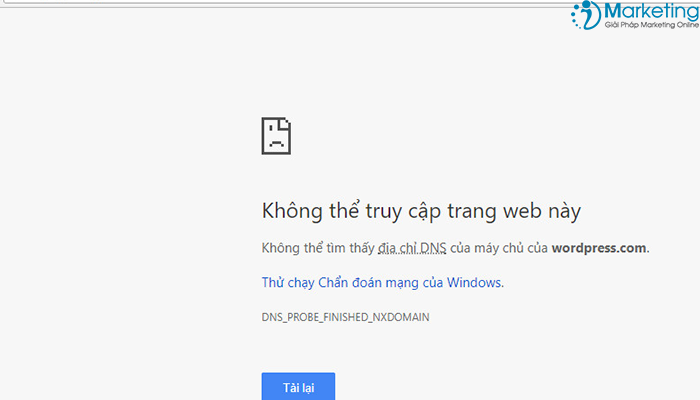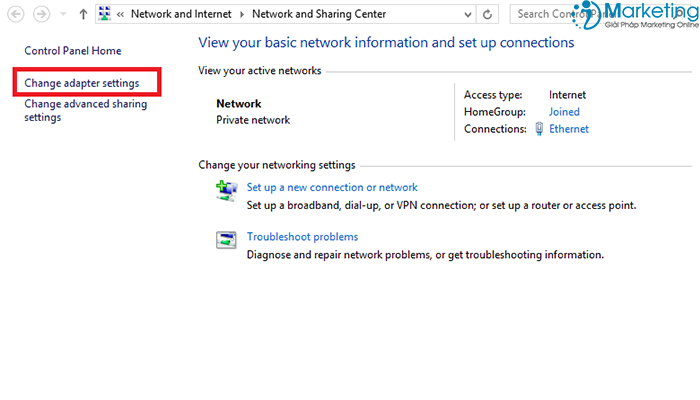Cách sửa lỗi không vào được website đơn giản nhất là xem lại ngày giờ trên máy tính, ngoài ra cần xem lại kết nối mạng hay thiết lập Internet Options. Việc khắc phục các lỗi trên rất đơn giản, bạn hoàn toàn có thể tham khảo và thực hiện theo các hướng dẫn dưới đây.
CÁCH SỬA LỖI KHÔNG VÀO ĐƯỢC WEBSITE ĐƠN GIẢN NHẤT
Nếu gặp phải tình trạng không truy cập được vào các website trong khi các ứng dụng khác vẫn hoạt động bình thường, bạn có thể thử khắc phục lỗi bằng một số cách mà
công ty thiết kế web iMarketing tư vấn sau đây.
1/ KIỂM TRA NGÀY GIỜ HIỂN THỊ CỦA MÁY
Nếu ngày tháng trên máy tính hiển thị quá sai lệch với thực tế thì bạn sẽ không thể vào được web. Vậy nên, bạn hãy kiểm tra thật kỹ và chắc chắn rằng đồng hồ máy tính của bạn đang hiển thị một cách chính xác.
2/ THIẾT LẬP INTERNET OPTIONS
Việc thiết lập Internet Options không chính xác cũng sẽ ảnh hưởng đến việc truy cập web của bạn. Hãy thiết lập lại Internet Options như sau:
Bước 1: Vào Control Panel, sau đó Chọn Network and Internet. Khi có cửa sổ hiện ra, tiếp tục chọn Chọn Internet Options.
Bước 2: Hộp thoại Options hiện ra, bạn cần chọn đến tab Connections sau đó chọn LAN Settings.
Bước 3: Tích vào Automatically detect settings rồi chọn OK.
3/ KIỂM TRA LẠI KẾT NỐI MẠNG
Nếu do mất mạng mà không vào được web thì bạn có thể khắc phục như sau:
Bước 1: Start và tìm kiếm RUN. Sau đó có hộp thoại hiện ra, gõ Cmd. Sau đó vào hộp thoại giao diện làm việc của RUN và nhấn Enter.
Bước 2: Tại cửa sổ cmd, bạn nhập:
netsh winshock reset catalog
netsh int ip reset reset.log
Bước 3: Khởi động lại máy tính.
Trên đây là một số lỗi thường gặp và cách sửa lỗi không vào được website hiệu quả mà công ty thiết kế web iMarketing cung cấp đến bạn. Các bạn có thể tham khảo để biết thêm các thông tin hữu ích và khắc phục lỗi hiệu quả. Chúc bạn thành công!